台式电脑安装Win10系统的详细教程(使用U盘一步步安装Win10系统的方法)
在如今信息化时代,操作系统是计算机运行的核心,而Win10系统作为微软最新的操作系统版本,具有更加强大和稳定的功能。对于想要安装Win10系统的台式电脑用户来说,本文将详细介绍使用U盘进行安装的方法,帮助您轻松完成安装。

一、准备所需材料和工具
1.安装U盘:准备一个至少容量为8GB的U盘,确保U盘没有重要数据。
二、下载Win10系统镜像文件
2.通过官方渠道下载Win10系统镜像文件,并确保版本与您的电脑适配。

三、制作可启动U盘
3.使用制作工具将下载的Win10镜像文件写入U盘中,并设置U盘为可启动状态。
四、设置台式电脑启动顺序
4.在BIOS设置中将台式电脑启动顺序调整为首先从U盘启动。
五、安装Win10系统
5.将制作好的U盘插入台式电脑,重启电脑并进入Win10安装界面。
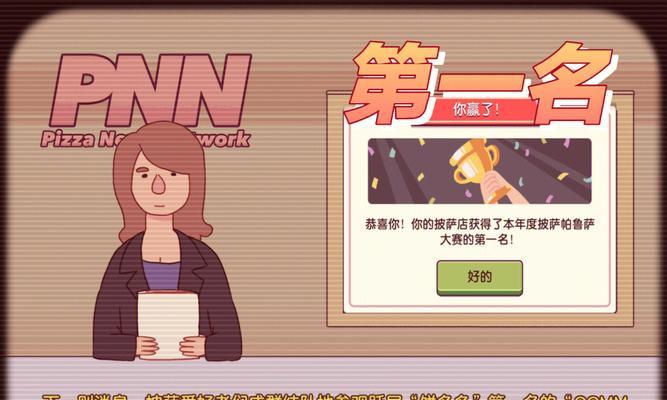
六、选择安装类型
6.在安装界面中选择“自定义安装”,以便进行更多的自定义设置。
七、格式化分区
7.对于没有操作系统或需要清空硬盘的用户,可以选择对分区进行格式化,以便安装全新的Win10系统。
八、选择安装位置
8.在分区列表中选择要安装Win10系统的分区,并点击“下一步”继续安装。
九、系统安装
9.系统将开始自动安装Win10系统文件,并进行相应的配置和设置。
十、重启电脑
10.安装完成后,系统将提示重启电脑,此时请拔掉U盘,然后按照系统提示完成重启。
十一、初始化设置
11.启动后,按照系统的提示进行初始化设置,如选择语言、时区等信息。
十二、连接网络
12.连接网络后,系统将自动检测并安装相应的驱动程序。
十三、登录Microsoft账户
13.如果您有Microsoft账户,可以选择登录以同步设置和个人文件;如果没有,也可以选择离线账户登录。
十四、Windows更新
14.安装完成后,及时进行系统更新,以获取最新的修复和功能更新。
十五、软件安装与个性化设置
15.安装所需软件,并根据个人喜好进行个性化设置,以满足个人使用需求。
通过以上的步骤,您可以轻松地在台式电脑上安装Win10系统。这种使用U盘安装的方式简单方便,同时也可以避免使用光盘安装过程中的一些问题。希望本文能帮助到您,祝您安装顺利!













